შეგიძლიათ ჩართოთ ფლეშ დრაივი PS4-ში?
რა უნდა იცოდეთ
- დააყენეთ ფლეშ დრაივი გაფართოებული მეხსიერებისთვის: პარამეტრები > მოწყობილობები > USB მოწყობილობები > მასობრივი შენახვა > გაფართოებული მეხსიერების ფორმატირება.
- ფლეშ დრაივზე შენახვის შესანახად: პარამეტრები > აპლიკაციის შენახული მონაცემთა მენეჯმენტი > შენახული მონაცემები სისტემის საცავში > დააკოპირეთ USB შენახვის მოწყობილობაზე. აირჩიეთ შესანახი მონაცემების კოპირება.
- შენახვის ფაილების კოპირება ფლეშ დრაივიდან PS4-ზე: პარამეტრები > აპლიკაციის შენახული მონაცემთა მენეჯმენტი > შენახული მონაცემები სისტემის საცავში > დააკოპირეთ სისტემის საცავში და აირჩიეთ შესანახი მონაცემების კოპირება.
USB ფლეშ დრაივები არის მოსახერხებელი მოწყობილობები პორტატული შენახვისთვის, რაც აადვილებს ფაილების ერთი ადგილიდან მეორეზე გადატანას და ისინი შესანიშნავია სათამაშო კონსოლებისთვის, როგორიცაა PS4. აი, როგორ გამოვიყენოთ ერთი PS4-ით.
რა სარგებლობა აქვს Flash Drive-ს PS4-ზე?
PS4 სისტემის პროგრამული უზრუნველყოფა არ აადვილებს ა ფლეშ დრაივი. ფლეშ დისკზე წვდომის ერთადერთი გზა არის მენიუს ფენების მეშვეობით. საბედნიეროდ, როგორც კი გაიგებთ როგორ, ამის გაკეთება საკმაოდ მარტივია. PS 4 იყენებს USB მეხსიერების დისკებს ორი გზით, ერთი, როგორც თამაშებისა და აპების გაფართოებული მეხსიერება და მეორე, როგორც პორტატული საცავი ფაილებისთვის, როგორიცაა შენახვა და ეკრანის გადაღება.
როგორ დავაყენოთ ფლეშ დრაივი, როგორც გაფართოებული მეხსიერება PS4-ისთვის
შეგიძლიათ გამოიყენოთ ფლეშ დრაივი თამაშებისა და აპლიკაციების სისტემის შენახვის გასაგრძელებლად. თქვენ გჭირდებათ ფლეშ დრაივი, რომელიც მხარს უჭერს USB 3.0 და 250 GB-დან 8T-მდე.
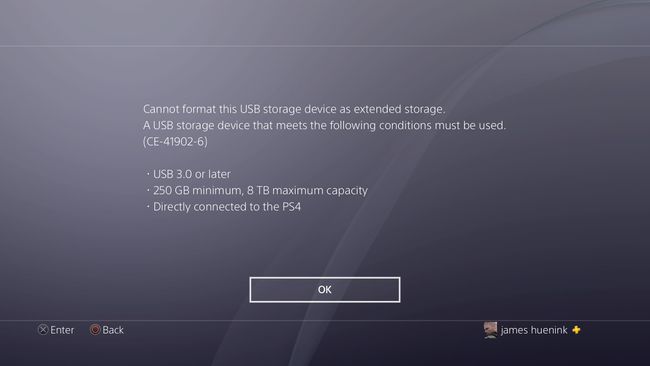
-
შეაერთეთ ფლეშ დრაივი USB პორტში PS4-ის წინა მხარეს.

InspiredImages/Pixabay
-
თქვენი საწყისი ეკრანიდან აირჩიეთ პარამეტრები.
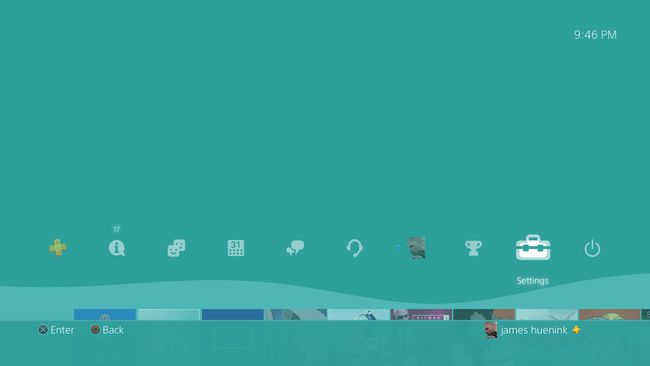
-
აირჩიეთ მოწყობილობები.
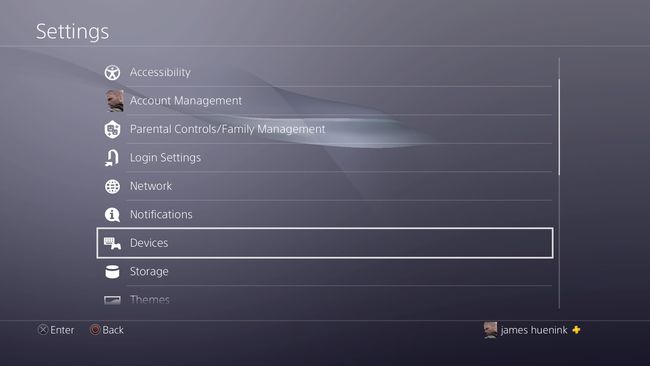
-
აირჩიეთ USB შესანახი მოწყობილობები.
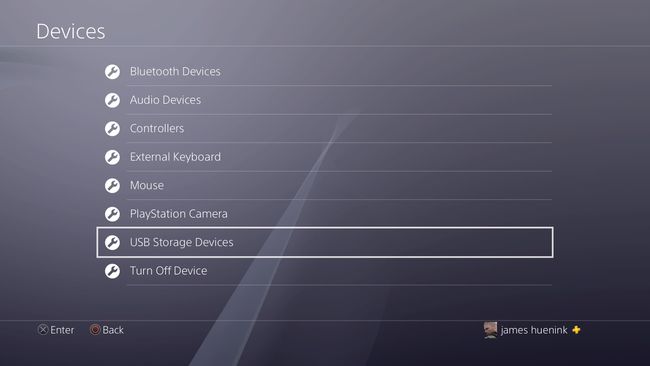
-
აირჩიეთ მასობრივი შენახვა.
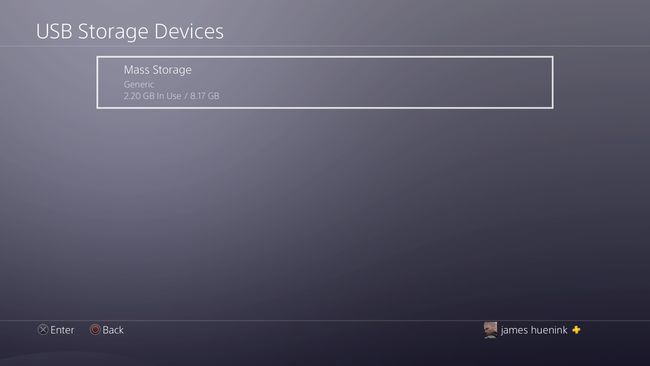
-
აირჩიეთ ფორმატი გაფართოებული შენახვისთვის.
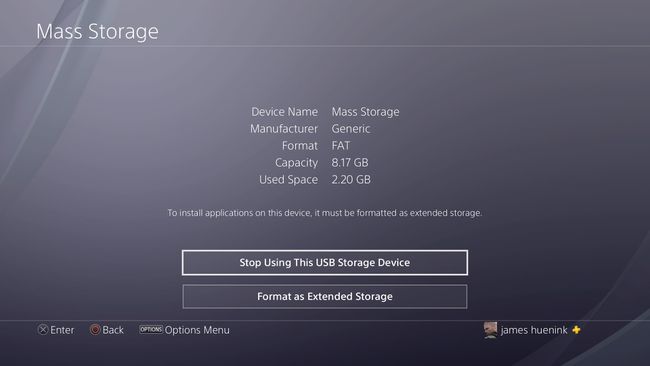
ყველა ამ ნაბიჯის დასრულების შემდეგ, თქვენი ფლეშ დრაივი ავტომატურად უნდა დაუკავშირდეს თამაშებისა და აპების ინსტალაციის ვარიანტს.
როგორ დააკოპიროთ შენახული მონაცემები თქვენს PS4-ზე Flash Drive-ზე ან მის გარეთ
შეგიძლიათ თქვენი თამაშის სარეზერვო ასლის შექმნა ფლეშ დრაივზე. მიუხედავად იმისა, რომ ამის გაკეთება მარტივია, თქვენ უნდა იცოდეთ რომელი მენიუები გამოიყენოთ. აი, როგორ უნდა გავაკეთოთ ეს.
-
მას შემდეგ რაც შეაერთებთ ფლეშ დრაივს USB პორტში თქვენი PS4-ის წინა მხარეს, დაიწყეთ საწყისი ეკრანიდან და აირჩიეთ პარამეტრები.
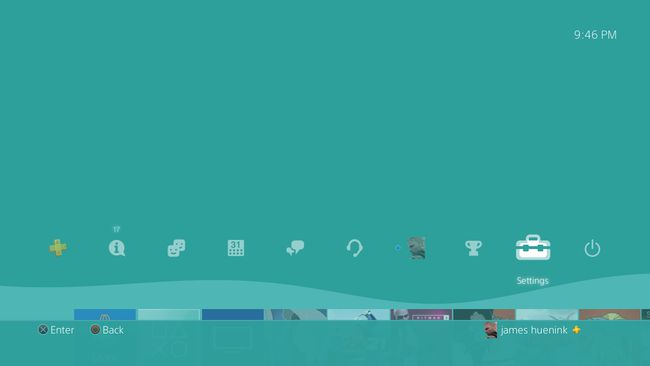
-
აირჩიეთ აპლიკაციის შენახული მონაცემთა მენეჯმენტი.
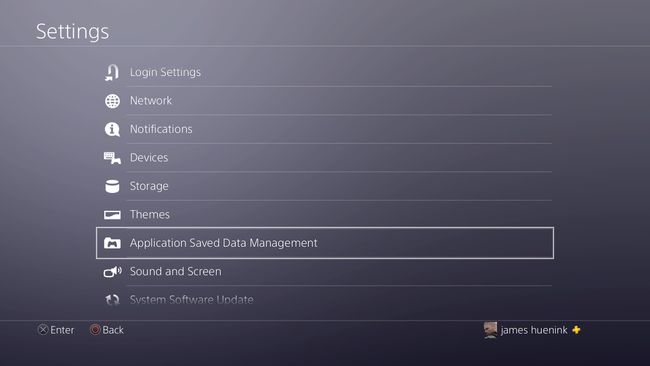
-
ფლეშ დრაივიდან PS4-ზე შენახვის მონაცემების დასაკოპირებლად აირჩიეთ შენახული მონაცემები USB შენახვის მოწყობილობაზე
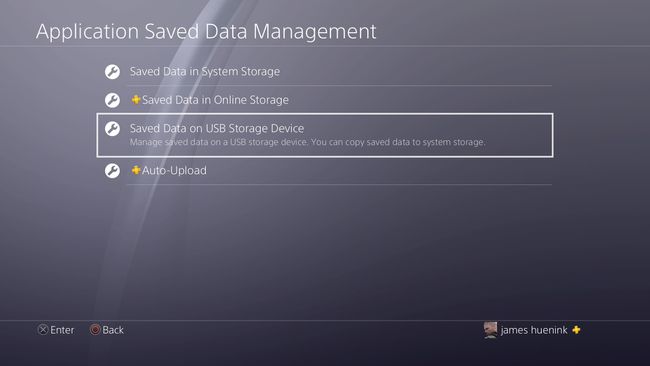
აირჩიეთ დააკოპირეთ სისტემის საცავში.
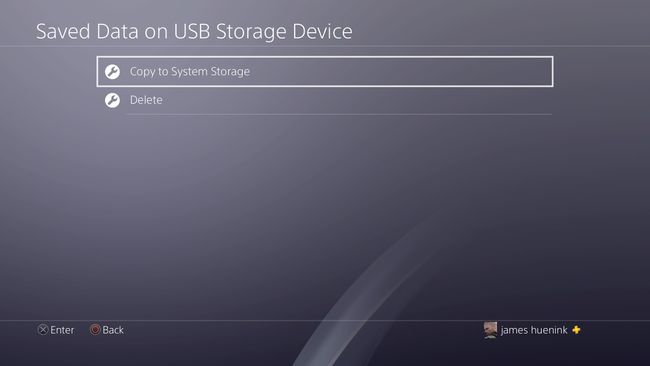
აირჩიეთ თამაში, საიდანაც მოდის ფაილი.
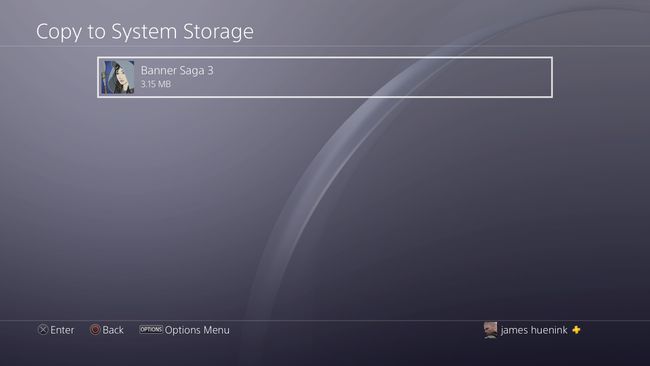
აირჩიეთ სწორი შენახვის ფაილი და აირჩიეთ კოპირება
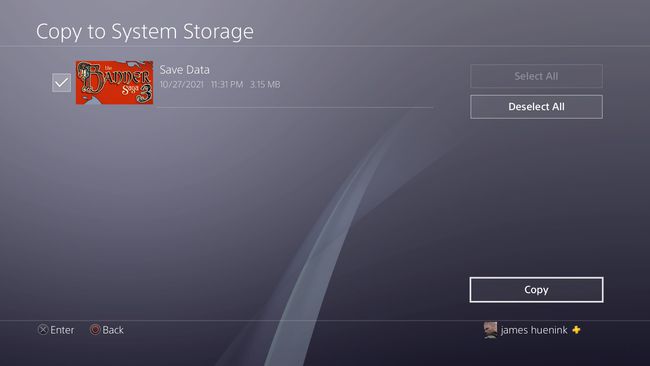
-
PS4-დან ფლეშ დისკზე შენახვის მონაცემების დასაკოპირებლად აირჩიეთ შენახული მონაცემები სისტემის საცავში
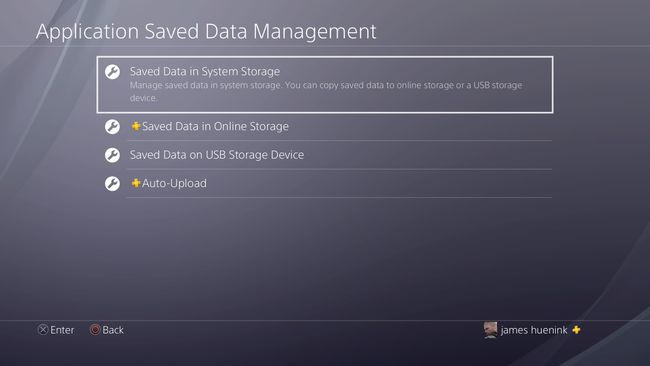
აირჩიეთ დააკოპირეთ USB შენახვის მოწყობილობაზე.
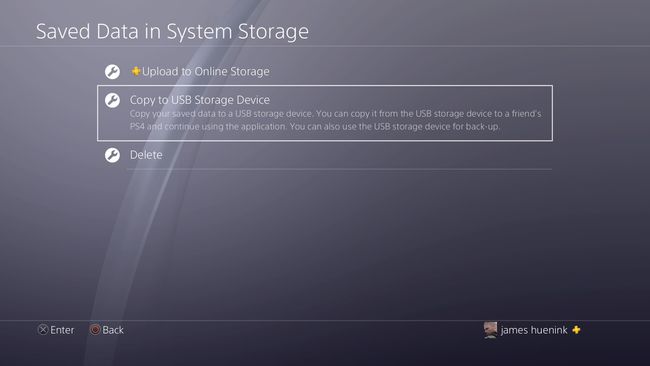
აირჩიეთ თამაშის მონაცემები, რომლის კოპირებაც გსურთ.
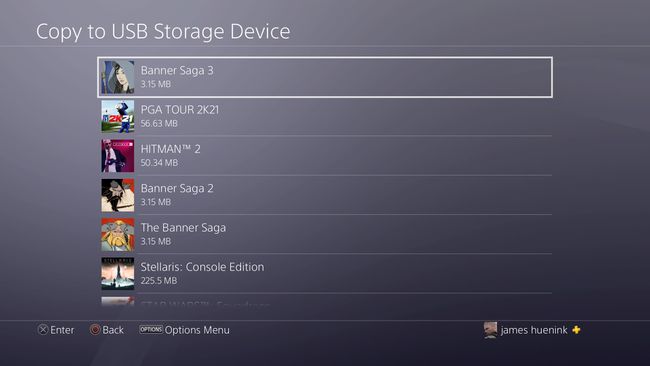
აირჩიეთ თამაშის ფაილი, რომლის შენახვაც გსურთ და აირჩიეთ კოპირება.
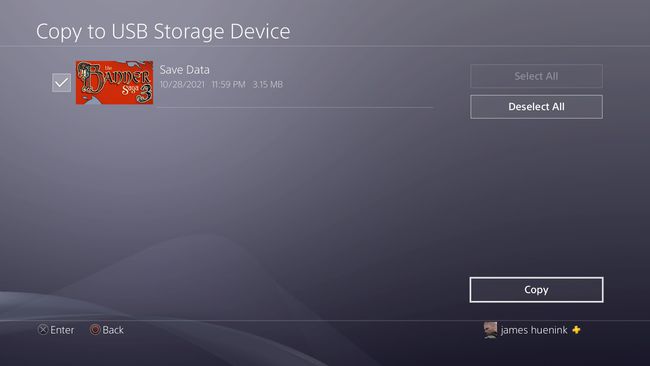
როგორ შეინახოთ ეკრანის გადაღებები თქვენი PS4-დან Flash Drive-ზე
PS4-ს შეუძლია შეინახოს როგორც ეკრანის კადრები, ასევე ვიდეო, მაგრამ მათი ამოღება მყარი დისკიდან შეიძლება რთული იყოს. შეგიძლიათ შეაერთოთ ფლეშ დრაივი PS4-ში ამ ფაილების შესანახად, რათა სხვაგან გამოიყენოთ ისინი.
-
საწყისი ეკრანიდან აირჩიეთ პარამეტრები.
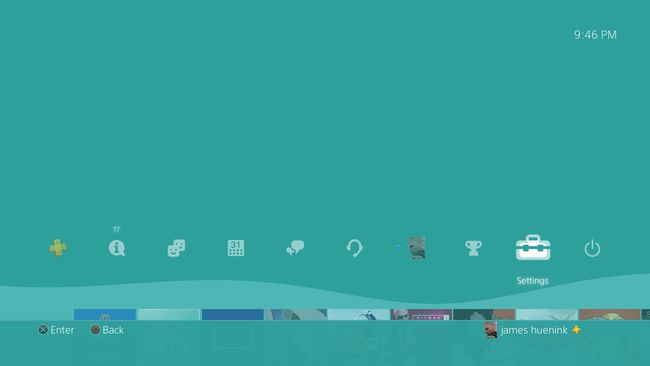
-
აირჩიეთ შენახვა
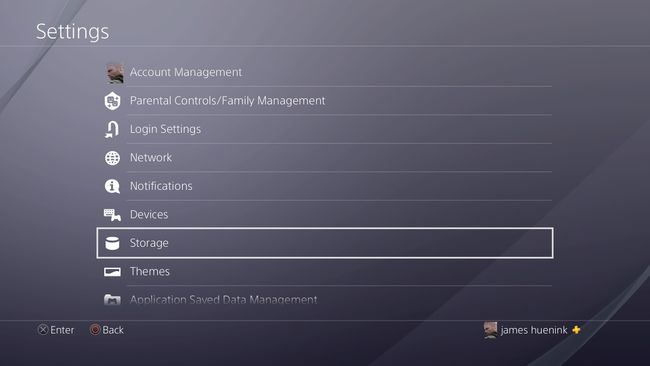
-
აირჩიეთ შენახვის მოწყობილობა, ამ შემთხვევაში სისტემის შენახვა.
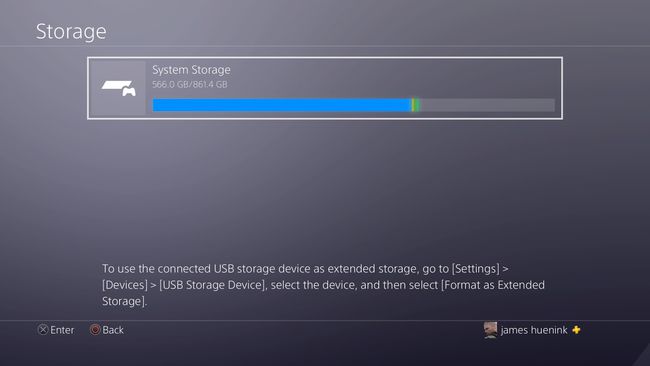
თუ თქვენ იყენებთ ფლეშ დისკს ან სხვა მყარ დისკს გაფართოებულ მეხსიერებად, მოწყობილობა ასევე გამოჩნდება აქ. თქვენ მაინც მოგიწევთ არჩევა სისტემის შენახვა თქვენი ეკრანის გადაღებებზე მისასვლელად.
-
აირჩიეთ ეკრანის გადაღებები
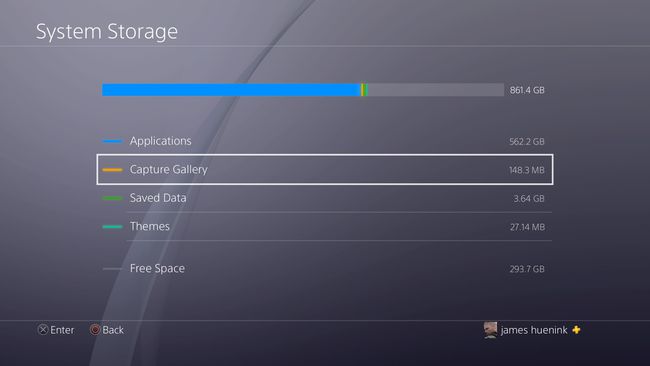
-
აირჩიეთ თამაში, რომელიც გამოიყენეთ ეკრანის გადასაღებად. შემდეგ დააჭირეთ Პარამეტრები ღილაკი თქვენს PS4 კონტროლერზე. ის გადაგიყვანთ ახალ ეკრანზე ეკრანის გადაღების სიით.
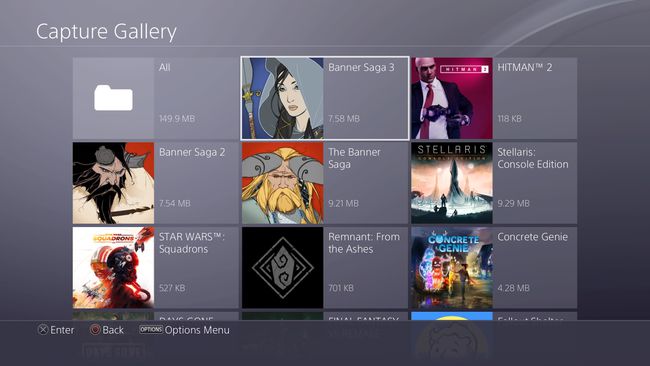
თქვენ არ უნდა იცოდეთ რომელი თამაში გამოიყენეთ ეკრანის ანაბეჭდის ან ვიდეოს გადასაღებად. The ყველა საქაღალდე შეიცავს ყველა თქვენს ეკრანის სურათს. თუ გადაიღეთ ეკრანის ანაბეჭდი ან ვიდეო გადაღება PS4 მენიუდან, ის იქნება სხვა საქაღალდე სიის ბოლოში.
-
იპოვეთ ეკრანის გადაღება, რომლის შენახვაც გსურთ. დაჭერა Პარამეტრები თქვენს PS4 კონტროლერზე მენიუს გასახსნელად მარჯვნივ. აირჩიეთ დააკოპირეთ USB საცავში.
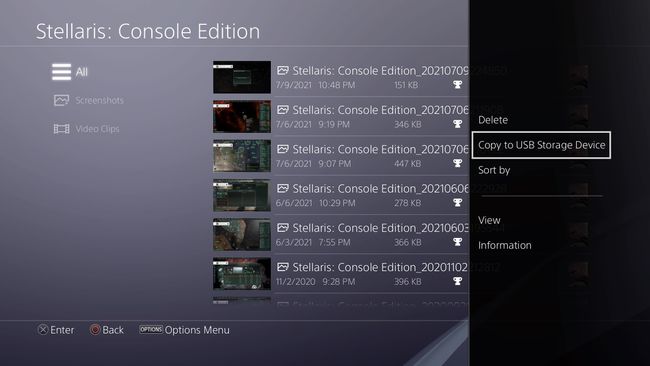
-
აირჩიეთ ეკრანის გადაღება, რომლის კოპირებაც გსურთ და აირჩიეთ კოპირება.
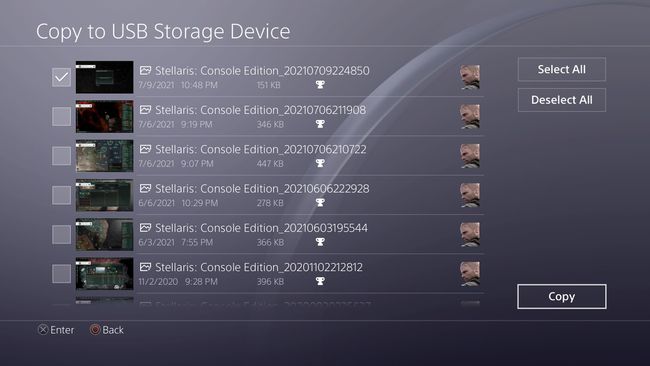
რატომ არ უკავშირდება ჩემი USB შენახვის მოწყობილობა ჩემს PS4-ს?
არსებობს რამდენიმე მიზეზი, რის გამოც თქვენი ფლეშ დრაივი არ დაუკავშირდება თქვენს PS4-ს. აქ არის რამდენიმე რამ, რაც უნდა შეამოწმოთ.
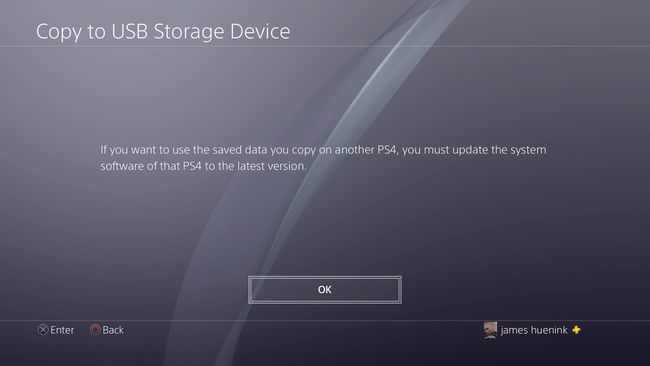
- შეამოწმეთ თქვენი სისტემის პროგრამული უზრუნველყოფა, რადგან PS4 საჭიროებს უახლეს განახლებას კოპირებული მონაცემების გამოსაყენებლად.
- შეამოწმეთ, ჯდება თუ არა თქვენი ფლეშ დრაივი USB პორტის ვიწრო უფსკრულის გარშემო. ზოგიერთი USB ფლეშ დრაივი ძალიან ფართოა ფიზიკურად დასაკავშირებლად.
- გაიარეთ მენიუები ზემოთ მოცემულ ნაბიჯებში, რათა ნახოთ, დაკავშირებულია თუ არა თქვენთვის გაცნობის გარეშე.
- შეამოწმეთ მუშაობს თუ არა ფლეშ დრაივი სხვა მოწყობილობაზე, როგორიცაა კომპიუტერი.
